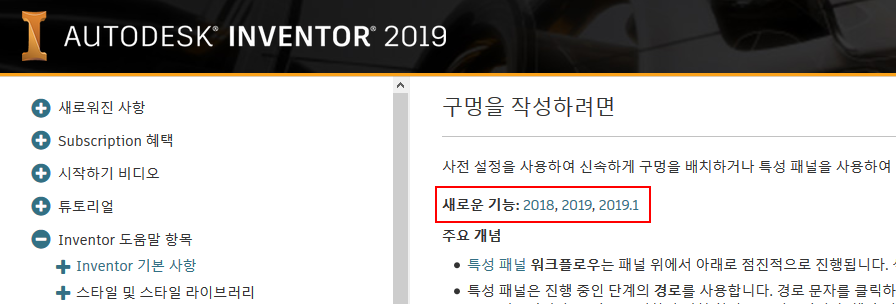새 배지 및 업데이트된 배지에는 주어진 릴리즈의 새 명령 또는 업데이트된 명령이 표시됩니다. 사용 방법을 알아봅니다.
새로운 기능: 2019.1
이 옵션을 설정하면 새 명령 및 업데이트된 명령에 배지가 표시됩니다. 배지를 통해 새 명령 또는 업데이트된 명령을 쉽게 식별하고 탐색할 수 있습니다. 배지 화면표시 및 배지를 표시하는 릴리즈 또는 업데이트를 제어합니다.
그러면 이 기능을 어떻게 활용해야 할까요? 예를 들어, 현재 버전 2018을 사용하고 있으며 2019로 이동한다고 가정해보십시오. 버전 2018 이후 추가되거나 업데이트된 사항에 대해 알아보고자 합니다. 2018을 선택하면 2018 이후의 모든 새 명령 또는 업데이트된 명령에 배지가 표시됩니다. 또는 2018.2를 선택하면 2018.3, 2019 및 2019.1에 업데이트되었거나 새로 추가된 명령에 배지가 표시됩니다.
언제든지 배지를 표시하거나 숨길 수 있습니다. 이러한 기능으로 사용자에게 향상된 편의를 제공합니다.
새로운 기능 정보에 쉽게 액세스할 수 있도록 도움말 항목 상단에 링크가 제공됩니다.
새 항목 강조 표시 배지는 시작하기 탭 새로운 기능 패널에서 액세스할 수 있습니다.
새로운 기능 패널에서 액세스할 수 있습니다.
- 시작하기 탭 > 새로운 기능 패널에서 새 항목 강조 표시
 를 클릭합니다. 릴리즈 및 업데이트의 리스트가 표시됩니다. 끄기가 기본 설정입니다.
를 클릭합니다. 릴리즈 및 업데이트의 리스트가 표시됩니다. 끄기가 기본 설정입니다.
- 릴리즈 또는 업데이트를 선택합니다. 선택한 릴리즈 또는 업데이트 이후에 업데이트되었거나 새로 추가된 리본 명령에 배지가 표시됩니다. 예를 들어, 다음의 이미지 명령에서 2018.3 이후 새로 추가되거나 업데이트된 명령에는 배지가 표시됩니다.
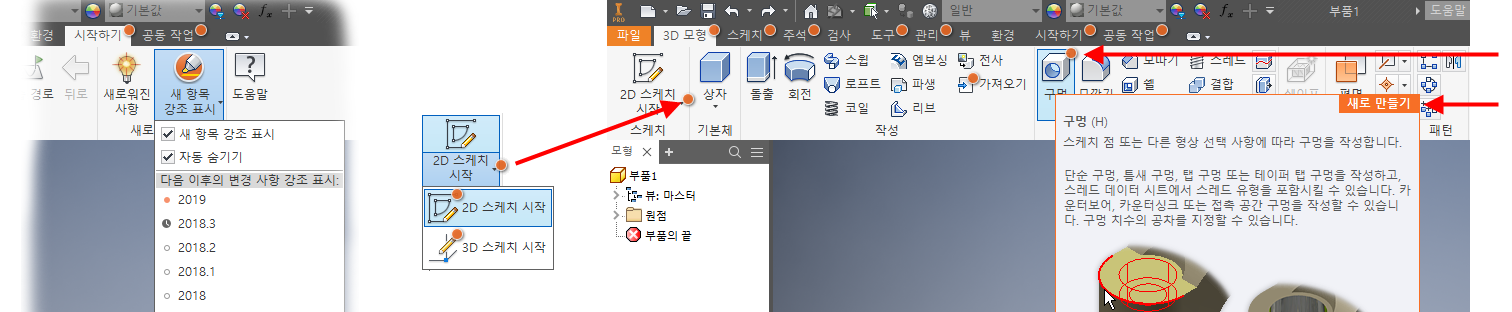
새 명령 또는 업데이트된 명령에서 배지를 표시하려면
배지를 숨기려면
배지를 숨기려면 리스트에서 새 항목 강조 표시를 선택취소합니다. 언제든지 해당 항목을 다시 켜거나 새 명령 또는 업데이트된 명령에 대한 메모리를 새로 고칠 수 있습니다.
자동 숨기기 옵션은 명령을 처음 사용한 후 배지 화면표시를 끕니다. 이렇게 하면 새 명령 또는 업데이트된 명령을 살펴보고 아직 사용하지 않거나 탐색하지 않은 명령을 알 수 있습니다. 자동 숨기기를 끄면 배지가 표시됩니다.
해당 도움말 페이지 변경 사항
새 배지 또는 업데이트된 배지를 표시하는 명령의 경우, F1 키를 사용하여 도움말 페이지로 이동하면 페이지 맨 위에 기능 또는 명령에 대한 변경 사항을 설명하는 새로운 기능 항목에 대한 링크가 표시됩니다. 링크에는 관련 변경 사항이 적용되는 릴리즈가 표시됩니다.